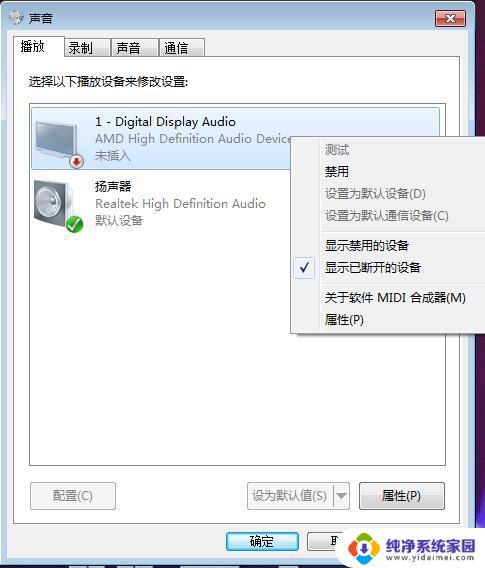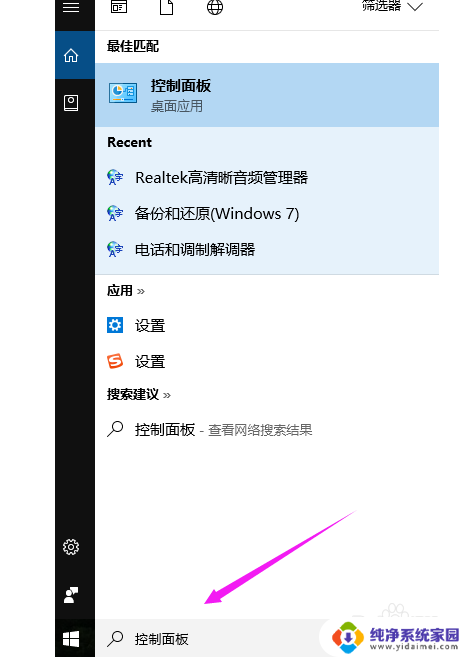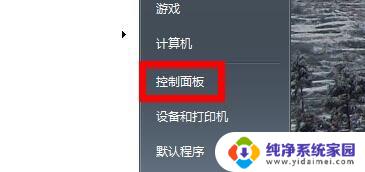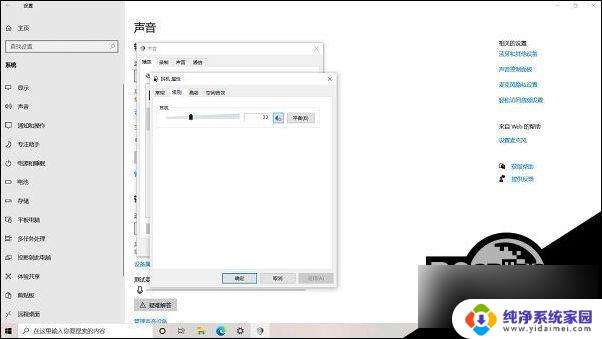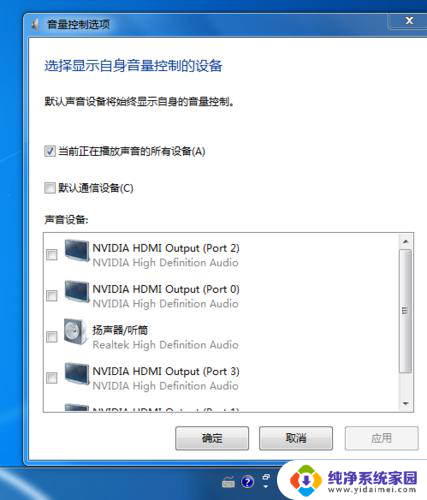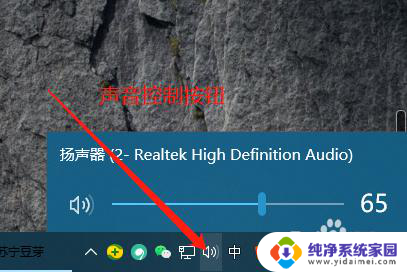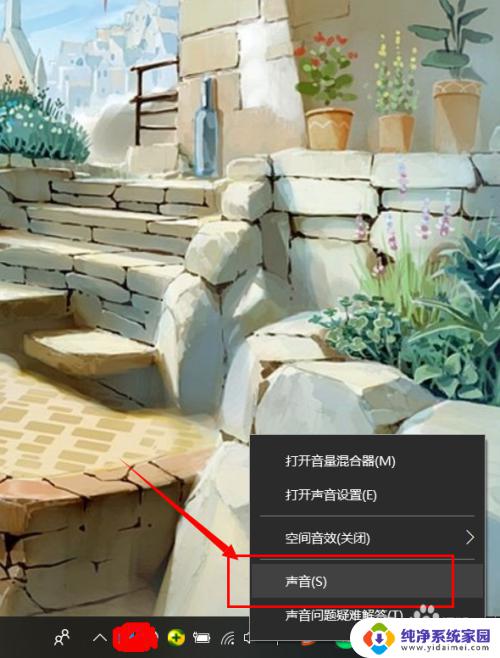外接音响没有声音怎么设置 Win10外接扬声器没声音怎么解决
更新时间:2023-09-05 15:57:01作者:jiang
外接音响没有声音怎么设置,在如今数字化的时代,外接音响已经成为我们日常生活中不可或缺的一部分,当我们连接外接扬声器到Windows 10操作系统时,突然发现没有声音,这无疑会让我们感到沮丧与困惑。面对这种情况,我们应该如何解决呢?在本文中我们将探讨一些解决方法,帮助您在Win10系统中解决外接扬声器无声的问题。无论是检查硬件设备还是调整设置选项,我们将为您提供一系列解决方案,以确保您能够轻松享受外接音响所带来的音乐和娱乐体验。
操作方法:
1.如图:打开控制面板----》硬件和声音------》Realtek高清音频管理器。
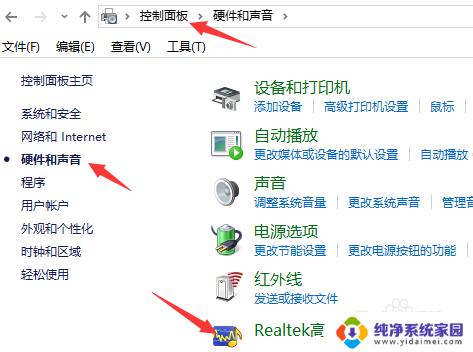
2.单击右上角的插孔设置。
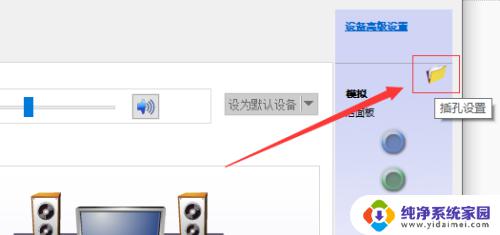
3.如图,勾选后在次插入你的外接音箱设备进行选择设置后就会有声音了。
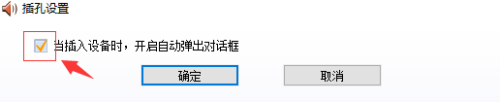
以上是外接音响没有声音的设置步骤,希望能对需要帮助的用户有所帮助。